- 문서>
- 카카오싱크>
- 전자상거래 플랫폼을 위한 가이드
menu
시작하기
로그인
커뮤니케이션
광고
카카오싱크
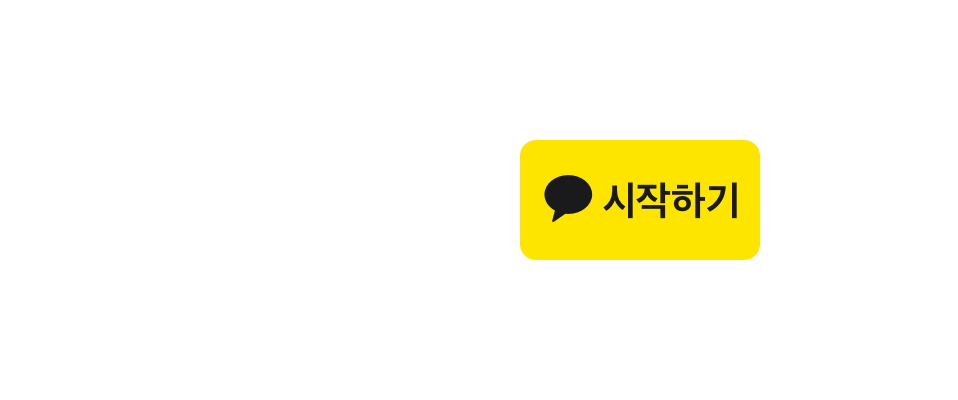
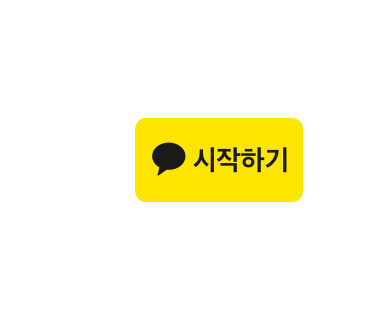
전자상거래 플랫폼을 위한 가이드
이 문서는 쇼핑몰 호스팅 서비스(Hosting Service)를 제공하는 전자상거래 플랫폼(E-Commerce Platform, 이하 호스팅사)의 카카오싱크 간편설정 팝업(Popup) 사용 방법을 안내합니다.
이 문서는 호스팅사를 통해 카카오싱크를 도입하려는 쇼핑몰을 위한 카카오싱크 간편설정 팝업 사용법과 호스팅사의 사전 연동 작업을 위한 개발 가이드를 포함합니다. 개발 및 설정 중 문제가 발생할 경우, 자주 묻는 질문을 참고합니다.
쇼핑몰 카카오싱크 도입 안내
호스팅사 기반의 쇼핑몰에서 카카오싱크 도입은 사전 연동 작업을 마친 호스팅사에서만 이용 가능합니다. 각 쇼핑몰은 호스팅사의 설정 가이드를 참고하여 간편설정 팝업을 통해 카카오싱크를 적용할 수 있습니다.
아래는 카카오싱크 간편설정 팝업을 지원하는 호스팅사 및 설정 가이드 정보입니다.
카카오싱크 간편설정 팝업을 지원하는 호스팅사
| 호스팅사 | 설정 가이드 |
|---|---|
| 카페24 | 바로가기 |
| 메이크샵 | 바로가기 |
| 식스샵 | 바로가기 |
| 위사 | 바로가기 |
| 아임웹 | 바로가기 |
| 가비아 | 바로가기(퍼스트몰) 바로가기(클릭엔) |
| NHN COMMERCE | 바로가기(샵바이 프리미엄) 바로가기(샵바이 베이직/프로) |
| 셀러허브 | 바로가기(식스샵 프로) |
카카오싱크 간편설정 팝업
카카오싱크 간편설정 팝업은 쇼핑몰 운영자가 호스팅사 설정 메뉴를 통해 카카오싱크를 간편하게 도입할 수 있도록 도와주는 팝업 형태의 웹 페이지입니다. 간편설정 팝업을 통해 쇼핑몰 운영자는 다음 기능을 이용할 수 있습니다.
- 카카오비즈니스 통합 가입
- 카카오디벨로퍼스 앱 생성
- 카카오톡 채널 생성
- 카카오싱크 적용
각 쇼핑몰 운영자는 각 호스팅사의 설정 메뉴에서 카카오싱크 사용을 클릭하여 카카오싱크 간편설정 팝업을 실행할 수 있습니다. 세 단계의 간단한 절차만으로 카카오싱크 도입을 완료할 수 있으며, 카카오는 쇼핑몰 정보 조회 API를 통해 호스팅사로부터 기본적인 신청 정보를 전달받아 카카오싱크 신청에 필요한 절차를 안내합니다.
카카오싱크 간편설정 팝업을 통해 카카오싱크 도입이 완료되면 해당 쇼핑몰 홈페이지에서 카카오 간편가입 서비스를 이용할 수 있습니다.
카카오싱크 간편설정 팝업을 통한 신청 시, 연계정보(CI)에 대한 설정은 제공되지 않습니다. 해당 항목의 이용 권한을 받으려면 쇼핑몰 운영자가 직접 카카오비즈니스 관리자센터에서 연계정보(CI) 신청 및 검수를 완료하고, 카카오디벨로퍼스에서 동의항목을 설정해야 합니다.
또한 호스팅사 설정 메뉴에서 변경한 쇼핑몰 정보를 카카오싱크 설정 내용에도 반영할 수 있도록 콜백(Callback) 기능을 제공합니다. 이 기능을 통해 쇼핑몰 운영자는 카카오 플랫폼을 방문하지 않고도 카카오싱크를 도입하거나 쇼핑몰의 정보를 변경할 수 있습니다.
카카오싱크 간편설정 팝업 사용법
쇼핑몰 운영자는 카카오싱크 간편설정 팝업을 통해 카카오싱크를 손쉽게 도입할 수 있습니다. 카카오싱크 간편설정 팝업은 사전 연동 작업을 마친 호스팅사에서만 이용 가능합니다.
쇼핑몰 운영자는 이용 중인 호스팅사의 설정 메뉴에서 [카카오싱크 사용]을 클릭하여 카카오싱크 간편설정 페이지를 불러올 수 있습니다. 이후 세 단계의 간단한 절차를 걸쳐 쉽게 카카오싱크 도입을 완료할 수 있으며, 완료 즉시 쇼핑몰 홈페이지에 카카오 간편가입이 적용됩니다.

아래는 단계별 상세 안내입니다. 설정 중 문의가 있거나 도움이 필요한 경우, 자주 묻는 질문을 참고하거나 간편설정 페이지 내의 [문의하기] 버튼을 통해 1:1 상담을 요청합니다.
1. 간편가입 설정카카오싱크를 적용할 쇼핑몰 정보를 등록하는 단계입니다. 등록된 쇼핑몰 정보는 카카오 간편가입 동의 화면에 그대로 노출되므로 쇼핑몰의 정보가 정확히 설정되어 있는지 확인합니다.
기존에 등록된 쇼핑몰 정보가 있는 경우 다음 화면이 나타납니다.

🅐 카카오싱크를 적용할 쇼핑몰 정보를 선택하고 다음 단계로 이동합니다. 🅑 [신규 앱 생성하기] 버튼을 눌러 신규 앱을 생성할 수도 있습니다. 다만, 꼭 필요한 경우에만 신규 앱 생성을 권장합니다. 계정당 오너 권한의 앱은 최대 10개까지만 운영할 수 있습니다.
기존에 등록된 쇼핑몰 정보가 없거나, 🅑 [신규 앱 생성하기] 버튼을 클릭한 경우 다음 화면이 나타납니다.

🅐 쇼핑몰 로고: 가이드에 맞춰 쇼핑몰 로고를 등록합니다. 가급적 쇼핑몰의 대표 이미지를 사용합니다. 🅑 쇼핑몰 이름: 운영 중인 쇼핑몰의 이름으로 자동 기입됩니다. 필요에 따라 이름을 수정할 수 있습니다. 🅒 회사 이름: 운영 중인 쇼핑몰의 회사명(상호, 법인 또는 단체명)으로 자동 기입됩니다. 필요에 따라 이름을 수정할 수 있습니다.
카카오 간편가입 동의 화면에 노출할 채널을 선택하는 단계입니다. 선택된 채널 정보는 간편가입 동의 화면에 그대로 노출 되므로, 채널의 정보가 정확히 설정되어 있는지 확인합니다.
기존에 운영 중인 카카오톡 채널이 있는 경우 다음 화면이 나타납니다.

🅐 간편가입 동의 화면에 노출할 채널 정보를 선택하고 다음 단계로 이동합니다. 🅑 [신규 채널 생성하기] 버튼을 눌러 신규 채널을 생성할 수도 있습니다. 다만, 꼭 필요한 경우에만 신규 채널 생성을 권장합니다. 계정당 마스터 권한의 채널은 최대 10개까지만 운영할 수 있습니다.
기존에 운영 중인 카카오톡 채널이 없거나, 🅑[신규 채널 생성하기] 버튼을 클릭한 경우 다음 화면이 나타납니다.

🅐 프로필 사진: 가이드에 맞춰 쇼핑몰 로고를 등록합니다. 가급적 쇼핑몰의 대표 이미지를 사용합니다. 🅑 채널 이름: 운영 중인 쇼핑몰명으로 자동 기입됩니다. 필요에 따라 이름을 수정할 수 있습니다. 🅒 검색용 아이디: 쇼핑몰 채널의 고유 아이디입니다. 채널 검색 시 사용되며, 동일 아이디 생성이 불가합니다. 🅓 카테고리: 쇼핑몰 채널의 카테고리를 업종에 맞게 설정합니다.
간편가입 설정과 카카오톡 채널 설정을 마쳤다면 카카오싱크를 적용할 수 있습니다.
카카오싱크를 적용할 쇼핑몰의 정보와 비즈니스 채널, 자동 설정 내용을 확인하고 카카오싱크 간편가입 설정을 완료합니다. 설정 완료 즉시 쇼핑몰의 홈페이지에 카카오 간편가입이 적용됩니다.

🅐 쇼핑몰 가입 시 생년월일, 배송지, 성별, 연령대, 이름, 전화번호 중 하나라도 선택 또는 필수 수집을 하는 경우 노출되는 화면입니다. 각 호스팅사에서 설정한 쇼핑몰의 개인정보 수집 항목을 기준으로 노출되며, 카카오싱크 간편설정 팝업에서는 해당 항목을 직접 수정할 수 없습니다.
🅑 수집 항목 확인을 위해 쇼핑몰의 개인정보 처리방침 URL을 입력합니다. 각 호스팅사에서 관리하는 쇼핑몰의 서비스 약관 URL을 기준으로 노출되며, 카카오싱크 간편설정 팝업에서는 개인정보 처리방침 URL을 직접 수정할 수 없습니다.

🅒 카카오싱크를 적용할 쇼핑몰 정보(카카오디벨로퍼스 앱 정보)와 카카오톡 채널 정보가 올바른지 확인합니다. 앱 혹은 채널 선택이 잘못된 경우, [취소] 버튼을 눌러 이전 단계로 돌아가 선택 정보를 수정하거나, 신규 앱 혹은 채널을 생성할 수 있습니다.
🅓 설정 내용 확인 시 이상이 없다면 체크박스 선택 후 [완료]를 눌러 쇼핑몰에 카카오싱크를 적용합니다.
호스팅사 카카오싱크 연동 안내
다음은 카카오싱크 간편설정 팝업 기능을 제공하는 호스팅사에서 카카오싱크를 개발하기 위한 개발 가이드를 소개합니다. 이 가이드에서 설명하는 내용은 다음과 같습니다.
사전 연동 요구사항
호스팅사가 카카오싱크 간편설정을 지원하기 위해서는 다음 기능을 구현하여 사전 연동 개발을 완료해야 합니다. 자세한 개발 가이드는 각 항목을 참고합니다.
| 기능 | 설명 |
|---|---|
| 쇼핑몰 정보 조회 API | 카카오싱크 간편설정을 지원하기 위해, 카카오에 쇼핑몰 정보를 전달하는 API를 제공합니다. 카카오 간편가입 동의항목 설정 시 반드시 필요한 각 쇼핑몰의 가입 정보 항목, 서비스 약관 정보를 이 API로 카카오에 전달합니다. |
| 카카오싱크 간편설정 팝업 호출 | 각 쇼핑몰 운영자가 호스팅사 설정 메뉴를 통해 카카오싱크 간편설정 페이지를 호출할 수 있도록 합니다. |
| 카카오싱크 설정 결과 콜백 | 카카오싱크 간편설정 결과를 안내하는 콜백을 받아 처리합니다. |
| 카카오싱크 정보 변경 콜백 | 호스팅사 설정 메뉴에서 쇼핑몰 설정이 변경될 경우, 카카오에 등록된 카카오싱크 설정을 함께 변경하기 위해 사용하는 콜백입니다. |
| 앱 정보 조회 API | 호스팅사에서 쇼핑몰의 카카오싱크 앱 설정을 조회하고자 할 때 사용합니다. 쇼핑몰 운영자가 호스팅사 설정 메뉴가 아닌 카카오디벨로퍼스에서 설정을 변경하는 등, 호스팅사와 카카오의 설정이 일치하지 않는 경우에 선택적으로 사용할 수 있습니다. |
또한 각 쇼핑몰에서 카카오 간편가입을 이용하려면 다음 기능들이 필요하므로, 호스팅사는 사전 연동 작업을 통해 쇼핑몰에서 필요한 기능들을 사용할 수 있도록 지원해야 합니다.
| 기능 | 설명 |
|---|---|
| 카카오 로그인 | 쇼핑몰 로그인 수단으로 카카오 로그인 및 카카오 간편가입을 지원해야 합니다. |
| 서비스 약관 동의 내역 확인하기 | 이 API는 사용자가 쇼핑몰 이용을 위해 동의한 서비스 약관을 확인하고, 필요한 동의를 완료한 경우에만 쇼핑몰에 가입 또는 로그인되도록 하기 위해 호출합니다. |
| 사용자 정보 가져오기 | 이 API는 카카오 로그인 및 카카오 간편가입을 통해 로그인한 사용자의 정보를 제공받기 위해 호출합니다. |
| 배송지 가져오기 | 이 API는 카카오 로그인 및 카카오 간편가입을 통해 로그인한 사용자의 배송지 정보를 제공받기 위해 호출합니다. |
| 카카오톡에서 자동 로그인 | 상품 구매 동선이 단축되도록, 사용자가 카카오톡 인앱브라우저를 통해 쇼핑몰에 접근한 경우 자동으로 카카오 로그인되게 하는 편의 기능입니다. |
동작 절차
카카오싱크 간편설정 팝업을 통한 쇼핑몰의 카카오싱크 신청 절차는 다음과 같이 진행됩니다.

- 쇼핑몰 운영자가 호스팅사 설정 메뉴를 통해 카카오싱크 신청을 요청합니다.
- 호스팅사가 카카오싱크 간편설정 팝업을 호출합니다.
- 카카오가 호스팅사에 쇼핑몰의 앱 정보를 요청합니다.
- 호스팅사가 카카오에 쇼핑몰의 앱 정보를 전달합니다.
- 카카오가 쇼핑몰 운영자에게 카카오싱크 간편설정 팝업을 출력합니다.
- 쇼핑몰 운영자가 안내에 따라 카카오싱크 신청을 요청합니다.
- 카카오가 호스팅사에 카카오싱크 간편설정 팝업의 결과를 전달합니다.
- 카카오가 쇼핑몰의 카카오싱크 신청 검수 결과를 담은 콜백을 호스팅사 서버에 전달합니다.
- 호스팅사가 쇼핑몰의 카카오싱크 설정 정보를 업데이트합니다.
도입 전 협의사항
카카오싱크 연동 지원 시, 카카오와 호스팅사의 협의가 필요한 사항들이 있습니다. 연동 정책 및 개발 실무에 영향을 줄 수 있으므로 양사간 사전 협의합니다. 협의가 필요한 사항은 다음과 같습니다.
카카오싱크 간편설정에 대한 협의
- 쇼핑몰 서비스 약관 태그(Tag) 기준 협의(동의 처리 지원)
- 쇼핑몰 관리자 화면에서 카카오싱크 설정 UI, 설정 완료 및 설정 해지 시 알림
- 카카오계정 프로필(닉네임, 프로필 사진) 이용 여부 및 사용자 정보 수집 방법 확인
- 연계정보(CI) 에 대한 정책 협의
- 카카오싱크 가입 및 로그인 버튼 레이블
- 쇼핑몰
Redirect URI규칙
카카오싱크 이용에 대한 협의
- 쇼핑몰 가입 필수 값이 카카오계정의 사용자 정보에 없는 경우의 정책
- 기존 가입 회원에 대한 계정 매핑 정책 (일반 가입 회원, 카카오 로그인 가입 회원)
- 카카오계정의 사용자 정보 변경 시, 사용자 정보 업데이트 정책
- 쇼핑몰 회원이 카카오디벨로퍼스의 쇼핑몰 앱과 연결 끊기 했을 때의 정책
- 쇼핑몰 회원 탈퇴 시 쇼핑몰 앱에서의 처리 정책
- 카카오톡 인앱브라우저에서 쇼핑몰 로그인 생략한 자동 로그인 사용
- 카카오톡 인앱브라우저에서 쇼핑몰 주문서 노출 시 기본 결제 수단으로 카카오페이 선택
호스팅사 개발 가이드
카카오싱크 간편설정 팝업 호출
먼저 호스팅사의 디벨로퍼스 앱을 생성하고, 카카오 담당자에게 앱 권한을 요청합니다. 앱 권한이 적용 되면 앱 플랫폼 정보에 간편설정 팝업을 호출할 사이트 도메인 정보를 저장합니다.
호스팅사의 쇼핑몰 관리 메뉴에서 쇼핑몰 운영자가 카카오싱크 신청을 요청할 때, 다음 형식의 URL을 사용해 카카오싱크 간편설정 팝업을 호출합니다.
https://sync4ecp.kakao.com/dialog/connect?appKey=${호스팅사 앱의 JAVASCRIPT KEY}&storeKey=${쇼핑몰의 고유 코드 또는 ID}
storeKey는 쇼핑몰 고유 코드로, 카카오와 호스팅사 사이에서 특정 쇼핑몰을 식별하기 위한 식별자 값입니다. 카카오는 카카오싱크 간편설정 팝업 호출 URL의 storeKey 값을 카카오싱크 설정 결과 콜백에 사용합니다.
해당 팝업을 통해 쇼핑몰 운영자는 카카오의 안내에 따라 카카오싱크 준비 및 설정을 마칠 수 있습니다. 카카오싱크 간편설정 팝업은 닫힐 때 opener에 window.opener.postMessage({data}, targetOrigin)로 성공 또는 실패 여부를 전달합니다.
카카오싱크 간편설정 팝업을 통한 카카오싱크 신청 성공
{
"type": "SYNC",
"action": "connect",
"result": "success"
}
카카오싱크 간편설정 팝업을 통한 카카오싱크 신청 실패
{
"type": "SYNC",
"action": "connect",
"result": "fail",
"detail": "에러메시지"
}
카카오는 팝업 출력 전 쇼핑몰 정보 조회 API를 통해 호스팅사에 대상 쇼핑몰 정보를 요청합니다. 호스팅사는 호스팅 서비스에 등록된 쇼핑몰 정보를 정해진 응답 포맷(Format)에 맞춰 카카오에 전달해야 합니다.
쇼핑몰 정보 조회 API
쇼핑몰 정보 조회 API는 다음 두 가지 용도로 사용됩니다.
- 카카오싱크 간편설정 팝업을 통한 카카오싱크 신청 시, 기본 정보 입력을 위해 사용
- 카카오싱크 정보 변경 콜백을 받았을 때, 쇼핑몰의 최신 카카오싱크 설정 정보를 조회하기 위해 사용
요청 및 응답 상세 정보는 아래를 참고합니다.
요청
URL
https://${전자상거래플랫폼URL}/.../${storeKey}
응답
본문
| 이름 | 타입 | 설명 |
|---|---|---|
| appKey | String |
쇼핑몰의 REST API 키 |
| business | Business[] |
쇼핑몰 사업자 정보 |
| siteData | SiteData[] |
쇼핑몰 정보 |
| sync | Sync[] |
카카오싱크 설정 정보 |
Business
| 이름 | 타입 | 설명 |
|---|---|---|
| identificationNumber | String |
사업자등록번호 혹은 고유 번호 |
| name | String |
쇼핑몰 회사명(상호, 법인 또는 단체명) |
| representativeName | String |
대표자명 |
| category | String |
업태 |
| categoryItem | String |
종목 |
| address | Address |
사업자 주소 |
Address
| 이름 | 타입 | 설명 |
|---|---|---|
| zipcode | String |
사업자 주소의 우편번호 |
| baseAddress | String |
사업자 주소의 주소1 |
| detailAddress | String |
사업자 주소의 주소2 |
SiteData
| 이름 | 타입 | 설명 |
|---|---|---|
| name | String |
쇼핑몰 이름 |
| url | String |
쇼핑몰 대표 도메인 |
| image | String |
쇼핑몰 로고 이미지 URL |
Sync
| 이름 | 타입 | 설명 |
|---|---|---|
| items | Item[] |
쇼핑몰 가입 정보 항목 목록 카카오 로그인 및 카카오 간편가입 시 제공받아야 할 사용자 정보로, 해당 쇼핑몰의 동의항목 설정에 사용됨 |
| privacyPolicyUrl | String |
쇼핑몰 개인정보처리방침 URL |
| terms | Term[] |
서비스 약관 목록 |
| url | String[] |
쇼핑몰 도메인 쇼핑몰에서 활용하는 모든 도메인 |
| redirectUri | String[] |
인가 코드(authorize_code)를 전달 받을 쇼핑몰 Redirect URI |
Item
| 이름 | 타입 | 설명 |
|---|---|---|
| type | String |
쇼핑몰 가입 정보 항목, 다음 중 하나AGE: 연령대ADDRESS: 배송지 정보BIRTH_DAY: 생일BIRTH_YEAR: 출생연도EMAIL: 이메일GENDER: 성별NAME: 이름PHONE_NUMBER: 전화번호PROFILE: 프로필 |
| required | Boolean |
쇼핑몰 가입 정보의 필수 또는 선택 여부 필수 동의항목인 경우 true,선택 동의항목인 경우 false |
Term
| 이름 | 타입 | 설명 |
|---|---|---|
| title | String |
각 서비스 약관 타이틀(한글, 영문 별도) |
| url | String |
각 서비스 약관 상세 페이지 URL SMS수신 동의, 이메일 수신 동의와 같이 상세 페이지가 별도로 없다면 빈 값일 수 있음 |
| tag | String |
각 서비스 약관 태그(Tag) |
| required | Boolean |
각 서비스 약관의 필수 또는 선택 여부 필수 동의 서비스 약관인 경우 true선택 동의 서비스 약관인 경우 false |
사용자 연령 정보 확인(만 14세 이상) 동의항목이 필요할 경우, 서비스 약관 태그를 "user_age_check"로 전달해야 합니다. 해당 태그에 대한 협의는 불가합니다.
예제
응답
{
"appKey": "쇼핑몰에 연동된 REST API App key",
"business": {
"identificationNumber": "사업자 등록 번호(혹은 고유 번호)",
"name": "업체명(회사명)",
"representativeName": "대표자명",
"category": "업태",
"categoryItem": "종목",
"address": {
"zipCode": "우편번호",
"baseAddress": "주소1",
"detailAddress": "주소2"
}
},
"siteData": {
"name": "쇼핑몰 이름",
"url": "쇼핑몰 대표 url",
"image": "쇼핑몰 로고 이미지 URL"
},
"sync": {
"items": [{ "type": "EMAIL", "required": true }],
"privacyPolicyUrl": "개인정보 처리방침 URL",
"terms": [
{
"title": { "ko": "서비스 약관 제목(한글)", "en": "서비스 약관 제목(영어)" },
"url": "서비스 약관 URL",
"tag": "서비스 약관 태그",
"required": false
}
],
"url": ["쇼핑몰 도메인 주소(URL)"],
"redirectUri": ["Redirect Uri"]
}
}
카카오싱크 설정 결과 콜백
카카오가 호스팅사로 보내는 콜백으로, 카카오싱크 적용, 정보 변경, 해지 내역을 호스팅사에 전달합니다. 콜백은 다음 정보를 포함합니다.
- 쇼핑몰의 앱 키
- 쇼핑몰 고유 코드 또는 ID
- 쇼핑몰의 카카오싱크 정보 변경 내역
- 설정 결과
이후 호스팅사가 카카오에 응답하는 HTTP 상태 코드를 확인하여 카카오싱크 설정을 마무리 합니다. 콜백 URL은 양사간 사전 협의된 값을 사용합니다.
요청
URL
POST방식- 사전 협의된 콜백 URL 사용
본문
| 이름 | 타입 | 설명 | 필수 |
|---|---|---|---|
| restApiKey | String |
쇼핑몰 REST API 키 값 | O |
| jsAppKey | String |
쇼핑몰 JavaScript 키 값 | O |
| storeKey | String |
쇼핑몰 고유 코드 또는 아이디 | O |
| data | Data |
설정 결과 상세 정보 | O |
Data
| 이름 | 타입 | 설명 | 필수 |
|---|---|---|---|
| type | String |
KAKAO_SYNC로 고정 |
O |
| action | String |
카카오싱크 설정 시 connect설정 해지 시 disconnect정보 변경 시 edit |
O |
| result | String |
success |
O |
예제
요청
method : POST
Content-Type: application/json;charset=UTF-8
{
"restApiKey": "쇼핑몰 앱의 REST API 키",
"jsAppKey": "쇼핑몰 앱의 JavaScript 키",
"storeKey": "쇼핑몰 고유 코드 또는 아이디",
"data": {
"type": "KAKAO_SYNC",
"action": "connect", // 또는 "disconnect",// 또는 "edit",
"result": "success"
}
}
카카오싱크 정보 변경 콜백
호스팅사의 설정 메뉴 변경에 따라 쇼핑몰의 카카오싱크 정보가 변경되면 호스팅사는 카카오로 콜백으로 전달합니다. 호스팅사가 카카오로 보내는 콜백으로, 아래 상황에서 호출합니다.
- 쇼핑몰의 회원가입 수집 항목 변경
- 쇼핑몰의 회원가입 서비스 약관 변경
- 쇼핑몰의 도메인 및 redirect uri 변경
- 카카오싱크 설정 해지
카카오싱크 정보 변경 콜백의 경우, 쇼핑몰의 카카오싱크 설정이 변경(edit) 또는 해지(disconnect)되었다는 정보만 POST 방식으로 전달합니다. 쇼핑몰의 카카오싱크 설정 변경의 상세 내역은 카카오가 쇼핑몰 정보 조회 API를 호출하여 확인 후 카카오 플랫폼에 반영합니다. 콜백은 다음 정보를 포함해야 합니다.
- 쇼핑몰의 REST API 키
- 쇼핑몰 고유 코드 또는 ID
- 쇼핑몰의 카카오싱크 정보 변경 내역
요청
URL
https://sync4ecp.kakao.com/api/v1/sync4ecp/sync/modification?appKey=${호스팅사 앱의 REST API KEY}
본문
| 이름 | 타입 | 설명 | 필수 |
|---|---|---|---|
| storeKey | String |
쇼핑몰 고유 코드, 혹은 아이디 | O |
| appKey | String |
쇼핑몰에 연동된 REST API 키 | O |
| data | Data |
변경 사항 상세 정보 | O |
Data
| 이름 | 타입 | 설명 | 필수 |
|---|---|---|---|
| type | String |
KAKAO_SYNC로 고정 |
O |
| action | String |
카카오싱크 설정 변경 시 edit설정 해지 시 disconnect |
O |
예제
요청
curl -X POST "https://sync4ecp.kakao.com/api/v1/sync4ecp/sync/modification?appKey=${호스팅사 앱의 REST API KEY}" \
-H "Content-Type: application/json;charset=UTF-8" \
-d '{
"storeKey": "쇼핑몰 고유 코드 또는 아이디",
"appKey": "쇼핑몰 앱의 REST API 키",
"data": {
"type": "KAKAO_SYNC",
"action": "edit", // 또는 "disconnect",
}
}'
앱 정보 조회 API
기본 정보
| 메서드 | URL | 인증 방식 |
|---|---|---|
GET |
https://kapi.kakao.com/v1/ecp_app |
호스팅사 앱 어드민 키 |
| 권한 | 사전 설정 | 카카오 로그인 | 동의항목 |
|---|---|---|---|
| 필요 | - | - | - |
앱 정보 조회 API를 사용해 직접 쇼핑몰 앱의 카카오싱크 설정을 조회할 수 있으며, 필수 사항은 아닙니다. 요청 헤더(Header)에는 호스팅사의 앱 어드민 키(Admin Key)를 사용하고, 요청 파라미터에는 조회 대상 쇼핑몰 앱의 REST API 키 또는 JavaScript 키를 사용합니다.
요청
헤더
| 이름 | 설명 | 필수 |
|---|---|---|
| Authorization | Authorization: KakaoAK ${ECP_APP_ADMIN_KEY}인증 방식, 호스팅사 앱 어드민 키로 인증 요청 |
O |
| Content-type | Content-type: application/x-www-form-urlencoded;charset=utf-8요청 데이터 타입 |
O |
쿼리 파라미터
| 이름 | 타입 | 설명 | 필수 |
|---|---|---|---|
| target_app_key | String |
쇼핑몰 앱의 REST API 키 또는 JavaScript 키 | O |
응답
본문
| 이름 | 타입 | 설명 |
|---|---|---|
| ecp_type | String |
호스팅사 MAKESHOP/SIXSHOP/CAFE24 등 |
| ecp_key | String |
호스팅사에서 관리하는 해당 서비스 키 카카오싱크 간편설정 팝업에서 조회 |
| ecp_on | Datetime |
쇼핑몰 앱이 카카오싱크 간편설정 팝업을 통해 마지막으로 수정 완료된 시각 |
| app_id | Integer |
카카오디벨로퍼스에 등록된 쇼핑몰 앱의 ID |
| app_name | String |
서비스명 |
| company | String |
서비스 업체명 |
| biz_registration_num | String |
사업자등록번호 |
| website_domains | List<String> |
웹 도메인 JavaScript 키로 카카오톡 공유 사용 시 리퍼러(referrer) 체크 |
| redirect_uri | List<String> |
카카오 인증 완료 후 허용된 redirect 되는 uri |
| app_keys | AppKey |
쇼핑몰 앱의 앱키 |
| app_scopes | AppScope[] |
해당 앱이 사용 중인 동의항목 리스트 |
| service_terms | ServiceTerm[] |
간편가입 설정 (tag, title_ko, title_en, order) |
| kakao_talk_channels | KakaoTalkChannel[] |
동의창에 보이는 플친 정보 (public_id, name, uuid) |
AppKey
| 이름 | 타입 | 설명 |
|---|---|---|
| JAVASCRIPT_KEY | String |
JavaScript 키 |
| REST_API_KEY | String |
REST API 키 |
| NATIVE_APP_KEY | String |
네이티브 앱 키 |
AppScope
| 이름 | 타입 | 설명 |
|---|---|---|
| id | String |
동의항목 ID |
| display | String |
동의항목을 나타내는 한국어 이름 |
| level | String |
동의항목 설정 상태 required(필수 항목), optional(선택 항목), lazy(이용 중 동의) 중 하나 |
| collecting | Boolean |
[카카오 계정으로 정보 수집 후 제공] 설정이 켜져 있는지 여부 |
ServiceTerm
| 이름 | 타입 | 설명 |
|---|---|---|
| tag | String |
서비스 약관의 tag |
| title_ko | String |
서비스 약관의 한글 title |
| title_en | String |
서비스 약관의 영문 title |
| order | Integer |
서비스 약관이 보여지는 순서 |
KakaoTalkChannel
| 이름 | 타입 | 설명 |
|---|---|---|
| channel_public_id | String |
카카오톡 채널의 public id |
| channel_name | String |
카카오톡 채널의 이름 |
| channel_uuid | String |
카카오톡 채널의 검색용 id |
예제
요청: 호스팅사 앱 어드민 키로 요청
curl -v -G GET "https://kapi.kakao.com/v1/ecp_app?target_app_key=${TARGET_APP_KEY}" \
-H "Authorization: KakaoAK ${ECP_APP_ADMIN_KEY}"
응답: 성공, 카카오 로그인 및 동의항목, 채널 연결, 카카오 간편가입 설정이 완료된 앱
{
"ecp_type": "MAKESHOP",
"ecp_key": "ecp_test_key_12233543645",
"ecp_on": "2020-08-14T09:06:02Z",
"app_id": 833225,
"app_name": "쇼핑몰 이름",
"company": "쇼핑몰 회사명",
"biz_registration_num": "111-12-12345",
"website_domains": [
"http://xxx.co.kr",
"https://xxx.co.kr",
"http://m.xxx.co.kr",
"https://m.xxx.co.kr"
],
"redirect_uris": [
"http://xxx.co.kr/list/API/login_kakao_sync.html",
"https://xxx.co.kr/list/API/login_kakao_sync.html",
"http://m.xxx.co.kr/list/API/login_kakao_sync.html",
"https://m.xxx.co.kr/list/API/login_kakao_sync.html"
],
"app_keys": {
"JAVASCRIPT_KEY": "${JAVASCRIPT_KEY}",
"REST_API_KEY": "${REST_API_KEY}",
"NATIVE_APP_KEY": "${NATIVE_APP_KEY}"
},
"app_scopes": [
{
"id": "profile",
"display": "프로필 정보(닉네임/프로필 사진)",
"level": "required",
"collecting": false
},
{
"id": "legal_name",
"display": "본인확인정보(이름)",
"level": "required",
"collecting": false
},
{
"id": "account_email",
"display": "카카오계정(이메일)",
"level": "required",
"collecting": false
},
{
"id": "account_ci",
"display": "CI(연계정보)",
"level": "required",
"collecting": false
},
{
"id": "phone_number",
"display": "카카오계정(전화번호)",
"level": "required",
"collecting": false
},
{
"id": "birthday",
"display": "생일",
"level": "optional",
"collecting": false
}
],
"service_terms": [
{
"tag": "age_2020_0218",
"title_ko": "만 14세 이상입니다.",
"title_en": "14 years old and older.",
"required": true,
"order": 10
},
{
"tag": "marketing_2020_02181",
"title_ko": "마케팅 활용 동의",
"title_en": "marketing",
"required": true,
"order": 1
},
{
"tag": "optional_20200616",
"title_ko": "선택 동의 서비스 약관",
"title_en": "optional",
"required": false,
"order": 4
},
{
"tag": "service_2020_0218",
"title_ko": "서비스 약관 동의",
"title_en": "Terms of Service",
"required": true,
"order": 1
}
],
"kakao_talk_channels": [
{
"public_id": "_Xxxxxx",
"name": "채널이름",
"uuid": "@채널1"
}
]
}
응답: 실패, Authorization Header 값이 앱 어드민 키가 아닌 경우
{"code":-401,"msg":"appKeyType is NATIVE_APP_KEY. but expected ADMIN_KEY"}
응답: 실패, target_app_key가 없는 경우
{"code":-401,"msg":"no authentication key!"}
응답: 실패, target_app_key가 올바르지 않은 경우
{"code":-401,"msg":"wrong appKey(${APP_KEY}) format"}
응답: 실패, 권한이 없는 앱의 정보를 요청한 경우
{"code":-5, "msg":"permission denied"}
자주 묻는 질문
카카오싱크 간편설정 과정에서 자주 묻는 질문입니다.
Q. 카카오 로그인을 사용하는 앱의 관리자 계정을 분실하였습니다.
platform.developers@kakaocorp.com 메일로 다음 증빙 자료를 첨부하여 관리자 변경을 요청합니다.
- 앱 이름과 앱의 REST API 키
- 해당 앱을 운영하고 있는 법인의 사업자 증명서
- 요청하신 분의 해당 회사 재직 증명서
- 오너 계정으로 변경할 새로운 계정 (사업자의 자체 이메일만 허용)
Q. 앱의 관리자를 추가하거나 변경하고 싶습니다.
카카오디벨로퍼스에서 앱의 오너 계정으로 로그인한 후, [내 애플리케이션] > [팀 관리]에서 새 관리자를 추가하거나 변경할 수 있습니다.
Q. 사용 중인 앱이 있는데, 목록에 노출되지 않습니다.
다음의 경우에만 [권한이 있는 앱 목록]에 앱이 노출됩니다.
- 로그인한 카카오계정이 사용 중인 앱의 에디터 이상이어야 합니다.
- 앱이 비즈 앱일 경우, 앱에 저장된 사업자 등록 번호와 쇼핑몰의 사업자 등록 번호가 같아야 합니다.
- 테스트 앱이 아니어야 합니다.
Q. 앱 목록 화면에 [신규 앱 생성하기] 버튼이 노출되지 않습니다.
카카오 로그인을 사용하는 앱의 관리자 계정으로 로그인한 경우 해당 버튼이 노출되지 않습니다. 앱 변경이 필요한 게 아니라면, 목록에 노출는 앱을 선택한 후 다음 단계를 진행합니다.
Q. 카카오톡 채널의 관리자를 추가하거나 변경하고 싶습니다.
카카오톡 채널 관리자센터에서 채널의 마스터 혹은 매니저 계정으로 로그인한 후 [관리] > [관리자]에서 새 관리자를 추가할 수 있습니다. 마스터 변경이 필요한 경우 카카오톡 채널 고객센터를 통해 문의합니다.
Q. 사용 중인 채널이 있는데, 목록에 노출되지 않습니다.
다음의 경우에만 [권한이 있는 채널 목록]에 채널이 노출됩니다.
- 로그인한 카카오계정이 운영 중인 채널의 매니저 이상이어야 합니다.
- 채널이 비즈니스 채널일 경우, 채널에 저장된 사업자 등록 번호와 쇼핑몰의 사업자 등록 번호가 같아야 합니다.
- 테스트 채널이 아니어야 합니다.
다음의 경우에는 [권한이 있는 채널 목록]에 목록에 노출되지 않습니다.
- 사업자 정보가 없는 비즈니스 채널인 경우
- 다른 앱과 연결된 채널인 경우
- 휴면, 제재, 삭제대기 상태의 채널인 경우
Q. 채널 목록 화면에 [신규 채널 생성하기] 버튼이 노출되지 않습니다.
앞에서 선택한 앱에 이미 연결된 채널이 있는 경우 해당 버튼이 노출되지 않습니다. 채널 변경이 필요한 게 아니라면, 목록에 노출되는 채널을 선택 후 다음 단계를 진행합니다.
Q. 카카오싱크 동의화면에 노출되는 채널을 변경하고 싶습니다.
- 카카오비즈니스 관리자센터에서 채널을 추가로 연결합니다.
- 카카오디벨로퍼스의 [내 애플리케이션] > [카카오 로그인] > [카카오톡 채널] 메뉴에서 원하는 채널을 대표 채널로 변경합니다.
Q. 카카오싱크 설정 정보를 수정하려고 하니, 수정할 수 없다는 메시지가 나타납니다.
간편설정 팝업을 통해 카카오싱크를 도입한 경우, 각 호스팅사의 쇼핑몰 설정 메뉴에서 수정하는 내용은 카카오싱크에도 자동으로 반영되어, 카카오디벨로퍼스에서 별도의 수정이 필요하지 않습니다.
Q. 카카오톡 채널이 일반 채널로 전환 되었다는 안내를 받았습니다.
카카오싱크를 이용 중인 사업자 번호(혹은 고유 번호)가 국세청 조회 시 폐업자(휴업자)로 확인되거나, 비즈니스 채널 신청이 불가능한 업종에 해당할 경우 카카오톡 채널이 일반 채널로 전환될 수 있습니다. 이 경우 카카오톡 채널 관리자센터에서 비즈니스 채널 재심사 요청을 할 수 있으며, 승인 이전까지는 제한된 동의항목만 설정할 수 있습니다.
심사 관련 자세한 내용은 카카오톡 채널 비즈니스 신청 가이드에서 확인합니다.
이 외 추가 문의는 카카오싱크 고객센터를 통해 문의합니다.
- 쇼핑몰 카카오싱크 도입 안내
- 호스팅사 카카오싱크 연동 안내
- 호스팅사 개발 가이드
- 자주 묻는 질문
- Q. 카카오 로그인을 사용하는 앱의 관리자 계정을 분실하였습니다.
- Q. 앱의 관리자를 추가하거나 변경하고 싶습니다.
- Q. 사용 중인 앱이 있는데, 목록에 노출되지 않습니다.
- Q. 앱 목록 화면에 [신규 앱 생성하기] 버튼이 노출되지 않습니다.
- Q. 카카오톡 채널의 관리자를 추가하거나 변경하고 싶습니다.
- Q. 사용 중인 채널이 있는데, 목록에 노출되지 않습니다.
- Q. 채널 목록 화면에 [신규 채널 생성하기] 버튼이 노출되지 않습니다.
- Q. 카카오싱크 동의화면에 노출되는 채널을 변경하고 싶습니다.
- Q. 카카오싱크 설정 정보를 수정하려고 하니, 수정할 수 없다는 메시지가 나타납니다.
- Q. 카카오톡 채널이 일반 채널로 전환 되었다는 안내를 받았습니다.